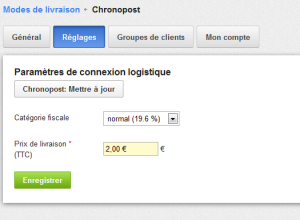Depuis votre interface d’administration, dans
Réglages de la barre de menu, aller dans
Livraison. Cliquez ensuite sur
Ajouter.

Dans la fenêtre qui apparaît, sélectionnez
Chronopost dans
Prestataires de Services Logistiques, puis le type de livraison souhaité. Dans notre exemple,
prix fixe. Ajoutez ensuite un nom de livraison qui apparaitra dans votre boutique et cliquez sur
Ajouter

Vous êtes désormais sur la page
Réglages de votre mode de livraison Chronopost. Vous devez compléter les informations nécessaires en cliquant sur
Compléter.

Dans la nouvelle fenêtre, si vous ne possédez pas de compte Chronopost vous devrez en créer un en cliquant sur
« Inscription auprès de Chronopost ».

Si vous possédez un compte Chronopost cliquez sur
S’enregistrer « J’ai signé un contrat Chronopost », complétez les informations demandées puis entrez vos données d’accès dans votre administration Box e-commerce, sinon cliquez sur
S’inscrire « Je n’ai pas signé de contrat Chronopost ».


Remplissez toutes les informations d’inscription puis cochez la case
« J’ai pris connaissance et j’adhère aux Conditions Générales d‘Utilisation du site de Chronopost International ».
Vous allez recevoir un email confirmant votre inscription. Une fois cet email reçu, reportez vos informations dans votre boutique, comme ceci :
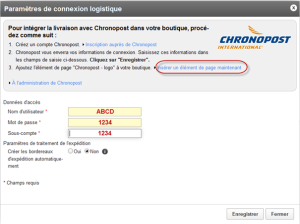
Cliquez sur
Enregistrer et Choisissez d’
ajouter un élément de page pour ajouter le logo de Chronopost dans votre boutique en ligne pour vos clients. Complétez ensuite le prix de livraison et cliquez sur
Enregistrer.
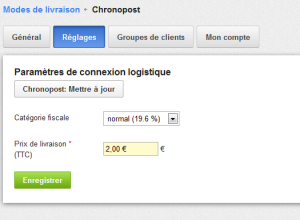
Ainsi, Chronopost est désormais configuré. Vous pouvez donc définir ce mode de livraison comme visible dans votre boutique.

Votre client peut finalement choisir Chronopost comme mode de livraison dans votre boutique en ligne, comme ceci :

Ensuite, il peut choisir entre un point relai et une adresse précise :
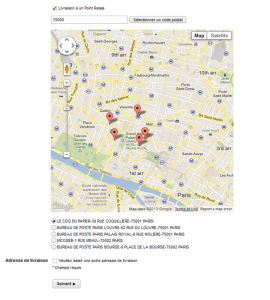
Utiliser Chronopost
La connexion avec Chronopost vous permet d´envoyer directement depuis votre interface d´administration les informations relatives aux colis à envoyer à Chronopost.
Rendez-vous dans vos commandes, la commande de Claire stipule Chronopost comme mode de livraison. Cliquez sur le numéro de commande.

Les détails de la commande s’affichent et vous pouvez générer des documents, en cliquant sur l’onglet documents : Factures, Bordereaux, Avoir etc.
Cliquez sur Chronopost Bordereau récapitulatif.


(1) Une fois le bordereau créé, cliquez dessus afin de remplir les détails demandés : Poids total, longueur etc. puis (2) Enregistrez. Enfin, cliquez sur (3) Ordre d’expédition.

Finalement, cliquez sur déclencher l’ordre d’expédition.
Télécharger l’étiquette d’envoi
Une fois l’ordre d’expédition déclenché, vous pouvez télécharger l’étiquette d’envoi. Pour cela, cliquez sur les numéros de votre bordereau d’expédition.

Une nouvelle page s’ouvre. Vous pouvez alors cliquez sur télécharger le bordereau d’expédition, qui se présente comme ceci :

Vous pouvez donc imprimer votre bordereau et le placer sur votre colis.
Que vous souhaitiez déposer votre colis dans un point de dépôt ou que le colis soit ramassé chez vous ou à votre bureau, ce sont des paramètres qui dépendent de votre type de compte, pour tout renseignement:
http://www.chronopost.fr/transport-express/livraison-colis/pid/3804
 Dans la fenêtre qui apparaît, sélectionnez Chronopost dans Prestataires de Services Logistiques, puis le type de livraison souhaité. Dans notre exemple, prix fixe. Ajoutez ensuite un nom de livraison qui apparaitra dans votre boutique et cliquez sur Ajouter
Dans la fenêtre qui apparaît, sélectionnez Chronopost dans Prestataires de Services Logistiques, puis le type de livraison souhaité. Dans notre exemple, prix fixe. Ajoutez ensuite un nom de livraison qui apparaitra dans votre boutique et cliquez sur Ajouter
 Vous êtes désormais sur la page Réglages de votre mode de livraison Chronopost. Vous devez compléter les informations nécessaires en cliquant sur Compléter.
Vous êtes désormais sur la page Réglages de votre mode de livraison Chronopost. Vous devez compléter les informations nécessaires en cliquant sur Compléter.
 Dans la nouvelle fenêtre, si vous ne possédez pas de compte Chronopost vous devrez en créer un en cliquant sur« Inscription auprès de Chronopost ».
Dans la nouvelle fenêtre, si vous ne possédez pas de compte Chronopost vous devrez en créer un en cliquant sur« Inscription auprès de Chronopost ».
 Si vous possédez un compte Chronopost cliquez sur S’enregistrer « J’ai signé un contrat Chronopost », complétez les informations demandées puis entrez vos données d’accès dans votre administration Box e-commerce, sinon cliquez sur S’inscrire « Je n’ai pas signé de contrat Chronopost ».
Si vous possédez un compte Chronopost cliquez sur S’enregistrer « J’ai signé un contrat Chronopost », complétez les informations demandées puis entrez vos données d’accès dans votre administration Box e-commerce, sinon cliquez sur S’inscrire « Je n’ai pas signé de contrat Chronopost ».

 Remplissez toutes les informations d’inscription puis cochez la case « J’ai pris connaissance et j’adhère aux Conditions Générales d‘Utilisation du site de Chronopost International ».
Vous allez recevoir un email confirmant votre inscription. Une fois cet email reçu, reportez vos informations dans votre boutique, comme ceci :
Remplissez toutes les informations d’inscription puis cochez la case « J’ai pris connaissance et j’adhère aux Conditions Générales d‘Utilisation du site de Chronopost International ».
Vous allez recevoir un email confirmant votre inscription. Une fois cet email reçu, reportez vos informations dans votre boutique, comme ceci :
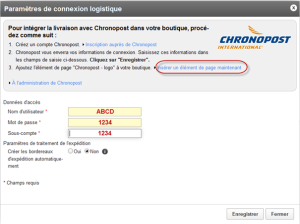 Cliquez sur Enregistrer et Choisissez d’ajouter un élément de page pour ajouter le logo de Chronopost dans votre boutique en ligne pour vos clients. Complétez ensuite le prix de livraison et cliquez sur Enregistrer.
Ainsi, Chronopost est désormais configuré. Vous pouvez donc définir ce mode de livraison comme visible dans votre boutique.
Cliquez sur Enregistrer et Choisissez d’ajouter un élément de page pour ajouter le logo de Chronopost dans votre boutique en ligne pour vos clients. Complétez ensuite le prix de livraison et cliquez sur Enregistrer.
Ainsi, Chronopost est désormais configuré. Vous pouvez donc définir ce mode de livraison comme visible dans votre boutique.
 Votre client peut finalement choisir Chronopost comme mode de livraison dans votre boutique en ligne, comme ceci :
Votre client peut finalement choisir Chronopost comme mode de livraison dans votre boutique en ligne, comme ceci :
 Ensuite, il peut choisir entre un point relai et une adresse précise :
Ensuite, il peut choisir entre un point relai et une adresse précise :
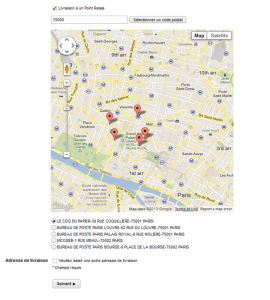
 Les détails de la commande s’affichent et vous pouvez générer des documents, en cliquant sur l’onglet documents : Factures, Bordereaux, Avoir etc.
Cliquez sur Chronopost Bordereau récapitulatif.
Les détails de la commande s’affichent et vous pouvez générer des documents, en cliquant sur l’onglet documents : Factures, Bordereaux, Avoir etc.
Cliquez sur Chronopost Bordereau récapitulatif.

 (1) Une fois le bordereau créé, cliquez dessus afin de remplir les détails demandés : Poids total, longueur etc. puis (2) Enregistrez. Enfin, cliquez sur (3) Ordre d’expédition.
(1) Une fois le bordereau créé, cliquez dessus afin de remplir les détails demandés : Poids total, longueur etc. puis (2) Enregistrez. Enfin, cliquez sur (3) Ordre d’expédition.
 Finalement, cliquez sur déclencher l’ordre d’expédition.
Finalement, cliquez sur déclencher l’ordre d’expédition.
 Une nouvelle page s’ouvre. Vous pouvez alors cliquez sur télécharger le bordereau d’expédition, qui se présente comme ceci :
Une nouvelle page s’ouvre. Vous pouvez alors cliquez sur télécharger le bordereau d’expédition, qui se présente comme ceci :
 Vous pouvez donc imprimer votre bordereau et le placer sur votre colis.
Que vous souhaitiez déposer votre colis dans un point de dépôt ou que le colis soit ramassé chez vous ou à votre bureau, ce sont des paramètres qui dépendent de votre type de compte, pour tout renseignement: http://www.chronopost.fr/transport-express/livraison-colis/pid/3804
Vous pouvez donc imprimer votre bordereau et le placer sur votre colis.
Que vous souhaitiez déposer votre colis dans un point de dépôt ou que le colis soit ramassé chez vous ou à votre bureau, ce sont des paramètres qui dépendent de votre type de compte, pour tout renseignement: http://www.chronopost.fr/transport-express/livraison-colis/pid/3804